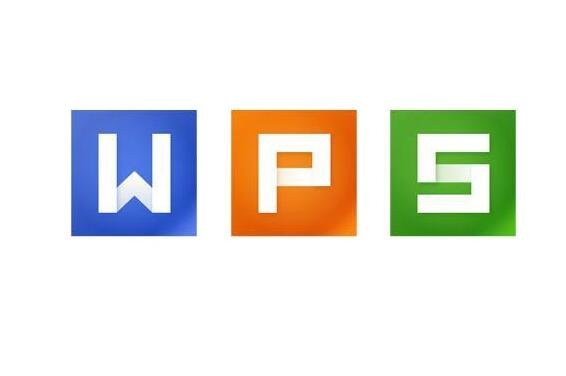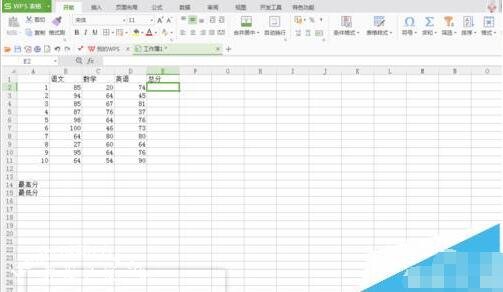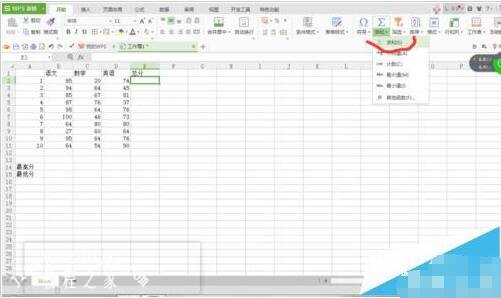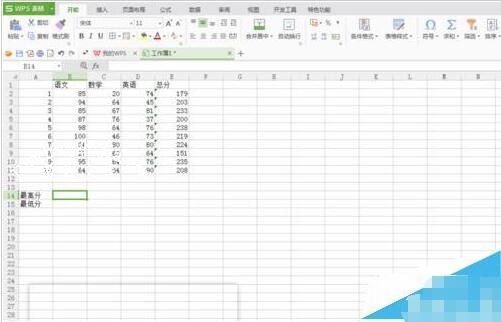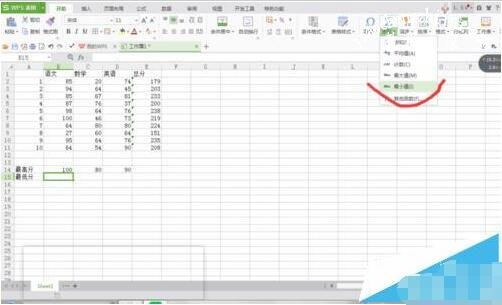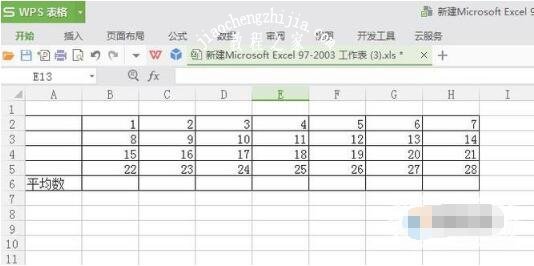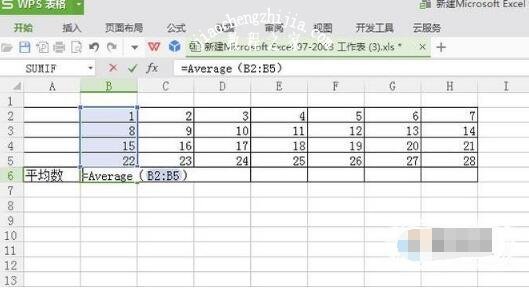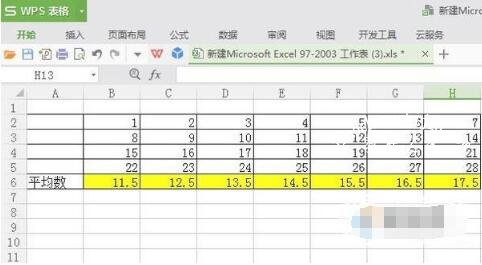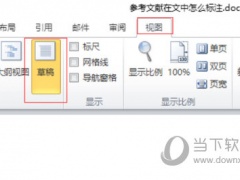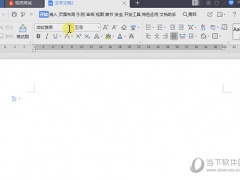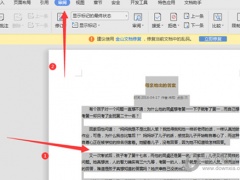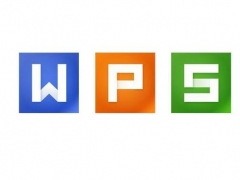wps表格怎么计算最大值和最小值 wps表格求最大值和最小值的步骤教程
教程之家
WPS
在wps表格中统计数据时,如果我们想要计算表格中的最大值和最小值,怎么计算呢?相信有很多的用户不太清楚,下面教程之家网便为大家分享wps表格求最大值和最小值的步骤教程,大家可以参照下面的步骤教程求出工作表中的最大值和最小值。
wps表格怎么计算最大值和最小值
1、安装好wps软件,如果有则不需要安装、然后打开运行这个软件。
2、然后写入数据,将鼠标定在总分下的单元格中,单元格必须是要定好位置,不然数值可能会有错误。
3、单击上方菜单栏中的求和按钮摆选择求和,参照图片所示。
4、只需要将第一行的求好,然后将鼠标移动到单元格的右下角,变成黑色十字架的形状,双击两下以下的数据便会自动求值。
5、求最大值是单击菜单栏上的求和按钮、选择最大值,同样的光标的位置要定在最大值右边单元格中,求好后将鼠标移动到单元格的右下角,变成黑色十字架的形状,向右拖拽数据便会自动求值。
6、求最小值也是单击菜单栏上的求和按钮、选择最小值,同样的光标的位置要定在最小值右边单元格中,求好后将鼠标移动到单元格的右下角,变成黑色十字架的形状,向右拖拽数据便会自动求值。
wps表格怎么计算平均值
然后在表格当中输入一下要求平均数的内容,如下图所示。
接着在B6单元格输入=AVERAGE(B2:B5),如下图所示。
然后点击回车键就可以计算出B列的平均数了。
如果你想求出其他列的平均数,只要往右拖动公式就可以了。你学会了吗赶快动手试一试吧
关于wps表格求最大值和最小值的步骤教程就分享到这了,希望可以为大家带来帮助,如果你还想学习更多关于WPS的使用技巧,可以进入教程之家网学习下。
相关内容推荐: